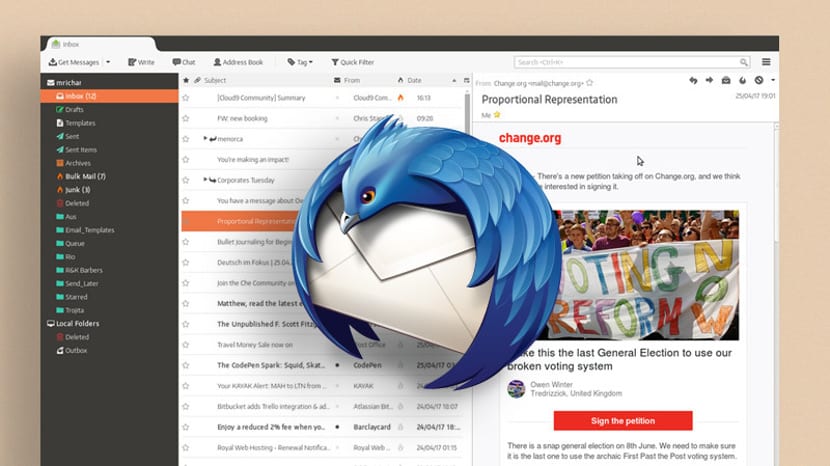
Mozilla Thunderbird là một trong những ứng dụng email nổi tiếng và tốn thời gian nhất trong thế giới Gnu / Linux. Ứng dụng email này hiệu quả và chứa nhiều tùy chọn cho người dùng cuối và doanh nghiệp nhưng chúng ta phải thừa nhận rằng sự xuất hiện của nó đã trở nên hơi lỗi thời, điều mà nhiều người dùng không thích.
Mặc dù Mozilla Thunderbird là mã nguồn mở và được duy trì bởi Mozilla Foundation, nhiều người dùng thích sử dụng hệ thống mã thông báo mà họ có quyền truy cập vào tài khoản email của chúng tôi và tất cả chỉ vì mục đích xuất hiện. Do đó, khách hàng thích Geary o ThưMùa Xuân Chúng đang được sử dụng nhiều hơn Mozilla Thunderbird mặc dù có ít tính năng hơn. Hôm nay chúng tôi sẽ giải thích cách thay đổi giao diện của Mozilla Thunderbird và với hai thay đổi để làm cho trình quản lý thư trông hiện tại hơn mà không làm mất chức năng.
Điều đầu tiên chúng ta phải làm là đặt các tấm theo chiều dọc, một cái gì đó rất dễ làm. Đối với điều này, chúng tôi không đi tới Trình đơn Tùy chọn và Trong Bố trí, chúng tôi đánh dấu tùy chọn «Chế độ xem dọc» với những gì màn hình sẽ được cấu hình lại trong ba cột hoặc ba phần, giống như các trình quản lý thư hiện tại. Nếu chúng ta muốn duy trì khuynh hướng của các lượt xem, thì chúng ta phải để nguyên như vậy.
Bây giờ chúng ta phải thay đổi diện mạo, màu sắc của Mozilla Thunderbird. Đối với điều này, chúng tôi sẽ sử dụng hai chủ đề ứng dụng có tên là Monterail Dark và Monterail Light. Chúng tôi có thể giải quyết những vấn đề này thông qua kho lưu trữ github của người sáng tạo, trong trường hợp này, nó được gọi là Emanuele Concas và khi chúng tôi có chủ đề, chúng tôi giải nén tệp tại địa chỉ sau:
/home/[user]/.thunderbird/[random letters and numbers].default/
Bây giờ chúng tôi đóng Mozilla Thunderbird và mở lại nó, Chúng tôi sẽ xác minh rằng sự thay đổi ngoại hình là đáng chú ý và bây giờ chúng tôi có một Mozilla Thunderbird được cập nhật, mạnh mẽ và xinh đẹp, bạn có nghĩ vậy không?
Tôi phải sao chép các tệp chứa các thư mục vào đường dẫn được chỉ định hay chỉ bằng cách đặt các thư mục đã giải nén mà nó thay đổi giao diện?
Bạn phải giải nén các tập tin.
Xin chào, tôi biết rằng nó không liên quan nhiều đến blog Ubuntu, nhưng bạn có thể cho tôi biết các chủ đề dành cho phiên bản Windows 10 có sẵn không? Hoặc cho tôi biết cái nào sẽ giống nhất? Cảm ơn rất nhiều!
Tôi tự trả lời trong trường hợp nó hoạt động cho ai đó:
https://addons.thunderbird.net/en-US/thunderbird/addon/monterail-dark/
https://addons.thunderbird.net/en-US/thunderbird/addon/monterail-fulldark/?src=userprofile
Chúc mừng!
Hey.
Tôi sử dụng Thunderbird 52.5 và tôi không thể tìm thấy bố cục trong tùy chọn. Nó dành cho một tiếng sấm mới hơn?
Tôi đã tham gia chương trình này trong nhiều năm và tôi sẽ không thay đổi nó vì bất cứ điều gì, nhưng một lớp sơn trên tường sẽ không ảnh hưởng gì ...
Cảm ơn bạn!
Oh!! Tôi đã tìm thấy nó, nó nằm trong menu xem. Lời xin lỗi của tôi!!